
Como con cualquier aplicación en Android, también Instagram puede sufrir problemas en su funcionamiento en alguna ocasión. Un problema habitual es que no se pueden actualizar las noticias en Instagram. Cuando este aviso nos sale en la pantalla en la app, suele suponer que no podemos actualizar el feed, ya sea el de inicio o en la sección de explorar en la red social.
Se trata de un aviso que sale con cierta frecuencia en la aplicación, probablemente a muchos de vosotros os ha pasado en alguna ocasión. ¿Qué podemos hacer cuando en la app dice que no se pueden actualizar las noticias de Instagram? Hay una serie de soluciones que podemos probar actualmente, que suelen funcionar bien a la hora de poner fin a este problema.
No se pueden actualizar las noticias en Instagram
Cuando nos sale el mensaje no se pueden actualizar las noticias en Instagram, suele suponer que el feed principal de la app no puede actualizarse. Si estamos intentando refrescar para ver si hay nuevas publicaciones de estas cuentas que seguimos en la red social, la app no es capaz de actualizar esta sección como ocurre normalmente. Además, se trata de algo que también puede salir en la sección de explorar en Instagram. Si intentamos actualizar dicha sección, como con el feed, para ver nuevos contenidos, la app no puede actualizarla como hace normalmente. Entonces sale este mensaje.
Se trata de un problema que nos impide usar la app con normalidad. No podemos ver si hay nuevos contenidos disponibles en Instagram, ya sea en el feed o en la sección de explorar, si bien lo normal es que salga en los dos casos. Además, en muchos casos este mensaje se mantiene en pantalla de forma continuada. Hay algo que va mal en Instagram, eso está claro, de modo que tenemos que buscar soluciones a este problema. Esto es algo que os mostramos a continuación, con una serie de soluciones que funcionan bien cuando esto nos pasa en la red social en Android. Además, son soluciones simples y que cualquier usuario con un teléfono Android va a poder aplicar.
Conexión a Internet

Muchos de los problemas que surgen en Instagram tienen su origen en una mala conexión a Internet. Si estamos teniendo problemas con la conexión o directamente no tenemos conexión, no se puede actualizar la sección de noticias en la aplicación o la sección de explorar. Puede ser justamente el motivo por el que este mensaje nos sale en la pantalla. Así que hay que ver si estamos teniendo problemas de Internet en ese mismo momento.
Esto puede ser algo tan simple como abrir otra app que necesita conexión a Internet, como Google Chrome. Si esta otra app está funcionando sin problemas en ese momento, entonces parece que no se trata de un problema con nuestra conexión a Internet. Todo hace indicar que este problema tiene su origen en Instagram. Si cambiando de conexión (pasar de datos a WiFi o viceversa) sigue pasando, entonces esto se confirma nuevamente.
Instagram se ha caído
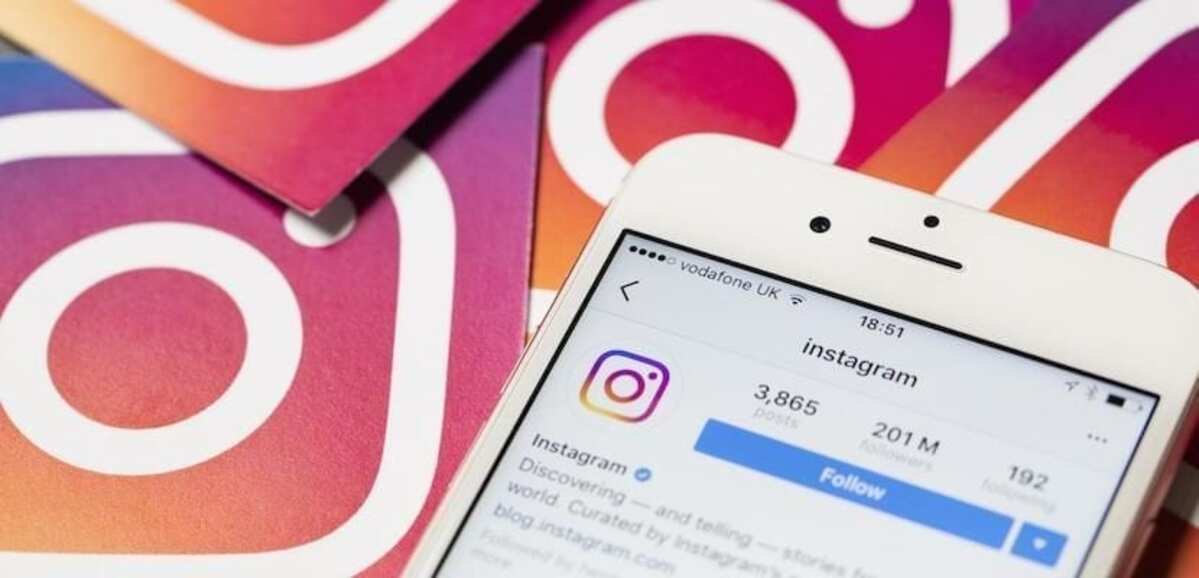
Una de las principales causas de problemas en la red social es que sus servidores se hayan caído, algo que ocurre con cierta frecuencia. Si la red social se ha caído puede ser el motivo por el que nos sale ese aviso que dice que no se pueden actualizar las noticias en Instagram. Una caída de los servidores puede hacer que la red social deje de funcionar, total o parcialmente, pero que entonces la sección de noticias no se vaya a poder actualizar en ningún momento.
¿Cómo podemos saber si Instagram se ha caído? Podemos hacer uso de Downdetector, en este enlace. Esta es una página web que nos informa sobre una posible caída de los servidores de la red social en tiempo directo. La web indica si en las últimas horas hay muchos reportes de esto, además de poder ver un mapa del mundo, para saber de dónde provienen dichos problemas. Ya que hay casos en los que se trata de un problema regional, que afecta a un país o países concretos. Así podemos ver si este problema es algo que también nos está afectando a nosotros.
Si en la web vemos que Instagram se ha caído, ya sea a nivel mundial o en nuestra zona, no hay nada que se pueda hacer. No tenemos la capacidad de solucionar el problema, así que solo podemos esperar. Esto es algo que puede tardar unas cuantas horas en solucionarse, dependerá de la gravedad de la situación. Lo normal es que cuando esto pasa Instagram tenga problemas con algunas de sus funciones, o que directamente la app no funcione en Android.
Forzar cierre de la app

Si la app no se ha caído y nuestra conexión a Internet no es tampoco el motivo por que sale este aviso, se puede tratar de un error puntual de la propia aplicación. No es algo raro en Android, que una app tenga de repente problemas en su funcionamiento. Lo mejor en este tipo de situaciones es que vayamos a forzar el cierre de esta aplicación. Pasado un tiempo la podemos abrir de nuevo y ver si entonces este problema deja de estar ya presente en la misma.
Esto es algo que podemos hacer desde los ajustes de nuestro teléfono Android. Los pasos que tenemos que seguir para ello son:
- Abre los Ajustes.
- Acude al apartado de Aplicaciones.
- Acude al listado de todas las aplicaciones instaladas en el móvil
- Busca Instagram en el listado y pulsa sobre ella.
- Desciende hasta el final.
- Pulsa en el botón que dice Forzar cierre o forzar detención.
- Confirma esto.
La aplicación se va a detener por completo en Android cuando se hace esto. Esto es algo que ayuda a que los procesos de la app en marcha se paren, ya que puede que este error tenga su origen en algún proceso de la propia app en Android o un proceso del teléfono relacionado con la app. Pasados unos segundos ya vamos a poder abrir Instagram de nuevo en Android. Podremos ver que en muchos casos la app funciona de nuevo con normalidad y este aviso deja de salir finalmente.
Actualizaciones
Puede darse el caso de que este aviso que dice que no se pueden actualizar las noticias en Instagram salga de forma continuada en pantalla, que no se quite en ningún momento. Podría tener su origen en un fallo de la propia red social, que puede que les pase a otros usuarios también. En todo caso, podemos comprobar si en la Google Play Store hay alguna actualización disponible para Instagram en ese momento. Ya que esto podría terminar con este molesto error.
Muchos problemas con aplicaciones se terminan una vez se actualiza a una nueva versión. Sobre todo si este es un problema que está afectando a muchos usuarios en el sistema operativo. Si has visto que más usuarios en Android están teniendo este mismo problema con Instagram, entonces es probable que los responsables de la red social vayan a lanzar una actualización lo antes posible y que todo vaya a funcionar bien de nuevo.
Si este fallo empieza tras haber actualizado la aplicación en Android, puede que haya habido algún problema con esta nueva versión. Como ha ocurrido antes, lo más normal es que no sea algo que nos pase solo a nosotros. Así que podemos esperar a que los responsables de Instagram lancen una nueva versión de la aplicación para Android. Si se trata de algo que está pasando de forma masiva, no van a tardar demasiado en hacer esto. En muchos casos en unos pocos días estará disponible.
Desinstalar y volver a instalar Instagram en Android

Si la aplicación te sigue mostrando este aviso, incluso tras haber actualizado o forzar su cierre, siempre puedes ir un paso más allá. Muchas veces no nos queda más remedio que eliminar una app del teléfono y luego volver a instalarla para que dicho error se solucione. Esto es algo que podemos hacer también en este caso con Instagram y es posible que vaya a funcionar bien a la hora de solucionar el fallo. Hay una forma efectiva de hacer esto, siguiendo estos pasos:
- Abre la Google Play Store.
- Busca Instagram en la tienda y entrar en el perfil de la app.
- Debajo del nombre verás que sale el botón de Desinstalar. Pulsa sobre dicho botón.
- Espera a que se elimine la app del teléfono.
- Cuando haya ocurrido, debajo del nombre saldrá ahora el botón de Instalar. Pulsa entonces sobre dicho botón.
- Espera a que Instagram se instale de nuevo en tu móvil Android.
- Una vez instalada, ya puedes abrir la app.
- Inicia ahora sesión en tu cuenta con normalidad.
Lo más normal es que cuando abras ahora Instagram ese aviso que decía que no se pueden actualizar las noticias haya dejado de salir. Por lo que vas a poder hacer uso de la red social con total normalidad en tu teléfono, que es justamente lo que estabas buscando en este caso. Todo funcionará bien de nuevo en la app.